- 究極の動画変換ツール、150種以上のビデオおよびオーディオ形式にも変換できます。
- 転送の機能を利用して、デバイスにすばやく転送できます。
- 編集機能を利用して、動画のトリミング、字幕、透かし、エフェクトの追加ができます。
- テンプレートを使用して動画ファイルをDVDに書き込みます。
- 強力なツールボックスには、メタデータの修正、GIFメーカー、スクリーンレコーダー、VRコンバーターなどが含まれます。
iPhoneで撮影した画像をgifに変換する方法
初めに
gifという形式の画像ファイルは画像でありながら、動画を楽しむことの出来る形式です。スマートフォンで撮影した動画をgifにすることによって、パラパラ漫画のような独特の質感が楽しめます。この記事では、iPhoneで撮影した画像をgifに作る方を紹介します。
gif画像とは?
gif画像は1980年代から存在する画像の形式であり、静止画を何枚も連続して表示することが特徴です。音声を再生することは出来ず、あくまで映像のみを表現するのみに留まりますが動画に比べると手軽で軽量なので、SNSなどにも気軽に貼れることが魅力です。同じような役割を担っていたFLASHという動画の形式が登場すると徐々に廃れていきましたが、FLASHを扱えないiphoneが登場すると再びgifは注目されます。2010年代にはiphoneだけでなく様々なブラウザで再生できるメディアとして世に広く知られるようになりました。
iphoneで撮影した動画をgifに変換したいのは例えば、SNSなどでキャッチーな動画を共有したい時などです。gifはあらゆる端末で見ることの出来る動画ファイルであることが魅力であり、受け手の再生環境に依存せずにメッセージや情報を伝えたいときには大変重宝するメディアです。広告など、多くの人の目に触れるものが作りたい場合にもgifは重宝しますが、専用のカメラを使用せずともiphoneで撮影したMP4形式などの動画ファイルを用いてgifを製作できるので非常に手軽です。gifの魅力は共有しやすいこと、誰でも特別なプレイヤーを用意せずとも再生できることです。多くの人の目に触れて欲しい情報などを含んだ動画ならgifにすると、多くの人の目に留まるのではないでしょうか。
画像や動画をgif(ギフ)アニメに変換するソフト
UniConverter(スーパーメディア変換!)に新しくgifファイルを作成する機能が追加されました。この機能によってMP4やMOVなどの動画ファイルから、パラパラ漫画のような静止画が連続して切り替わるgifファイルを作ることが可能なのです。しかもUniConverterはフリーソフトですので、導入にコストを要さず高品質のgif画像を作ることが出来ます。スマホで撮影した映像を共有しやすい形に変換して、仲間や世間の多くの人と共有するのはいかがでしょうか。動画だけでなく写真などの画像からgifファイルを作成する機能も追加され、様々な素材からgifファイルを作れるようになったのがUniConverterのgif作成機能の特徴です。
「GIF作り方」UniConverterで動画や画像をgifに変換する方法
Step1.GIFメーカーソフトをインストールして、GIFメーカーを開く
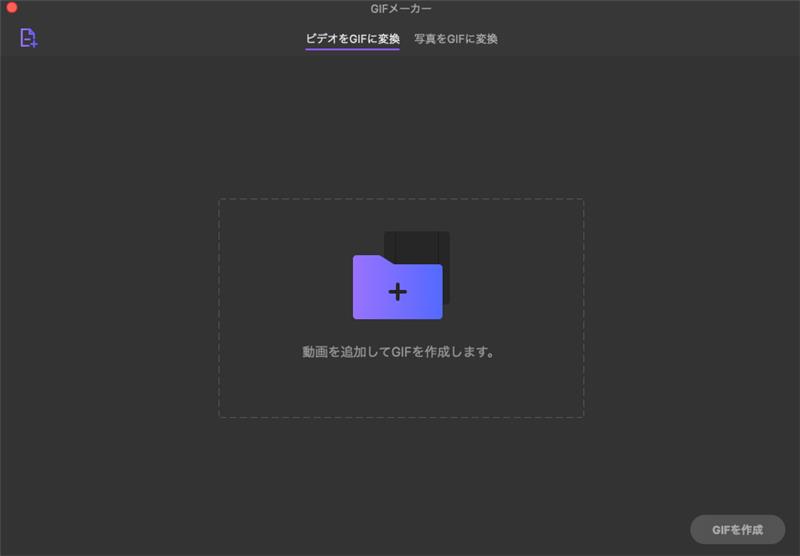
Step2.「動画をgifに変換」、「写真をgifに変換」を選択する
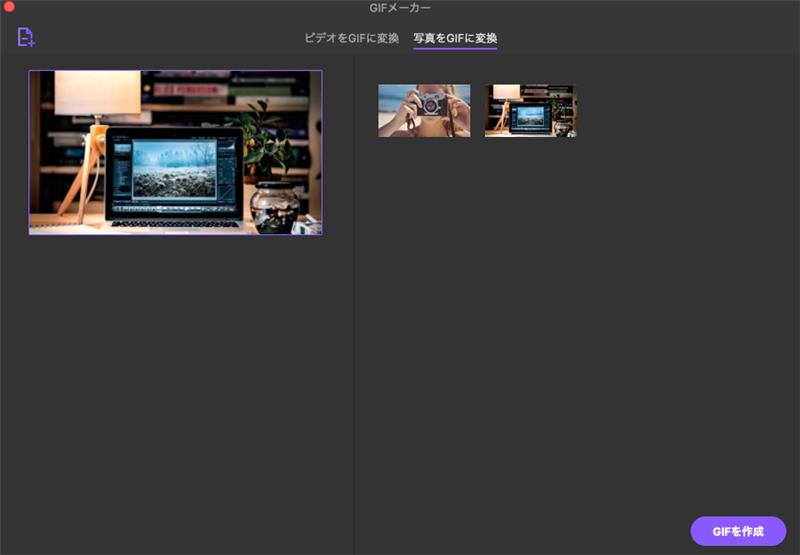
Step3.GIFアニメに変換したいファイルを追加して、作成する
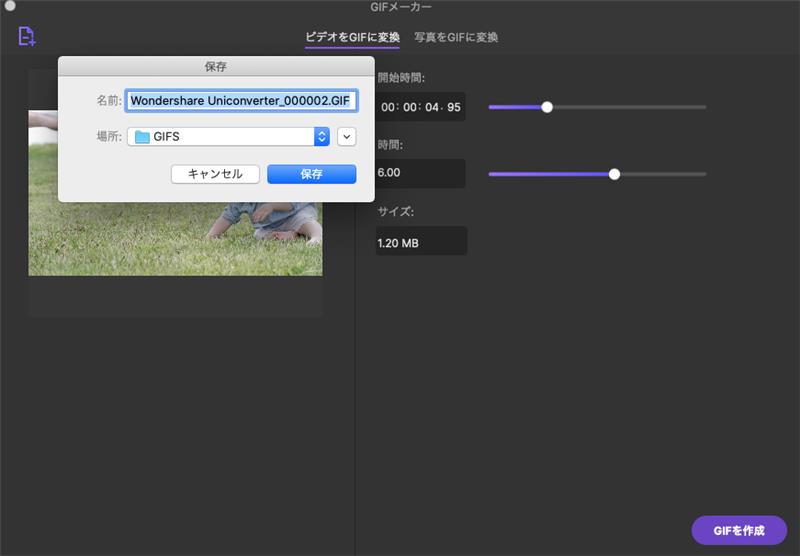
まとめ
スマートフォンで撮影した動画を、軽量で再生しやすいgif画像やgif動画に変換する方法を紹介しました。UniConverter(スーパーメディア変換!)はブラウザを使用できる環境であればgif画像・gif動画を簡単に作成できるフリーソフトです。手軽に自分の撮影した映像をgifファイルにして、友人やフォロワーと楽しんでみませんか。
